win10系统怎么禁止运行指定程序?win10禁止运行指定程序教程
win10系统怎么禁止运行指定程序?最近有很多的用户在咨询这个问题,想要对其中某些程序单独设置禁止运行,而面对这个问题,很多用户不清楚如何操作,我们需要通过本地的组策略来进行修改,接下来让我们一起来看看详细的操作步骤,希望今日的win10教程内容能够帮助更多人解决问题。
win10禁止运行指定程序教程
1、“win+R”快捷键开启运行,输入“gpedit.msc”回车打开。
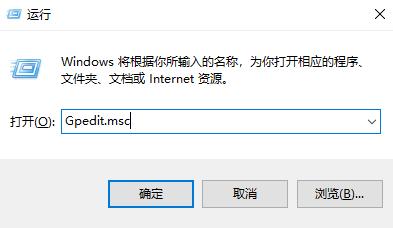
2、进入到组策略编辑器后,依次点击左侧栏中的“用户配置>管理模板>系统”选项,随后找到右侧中的“不运行指定的windows应用程序”双击打开。
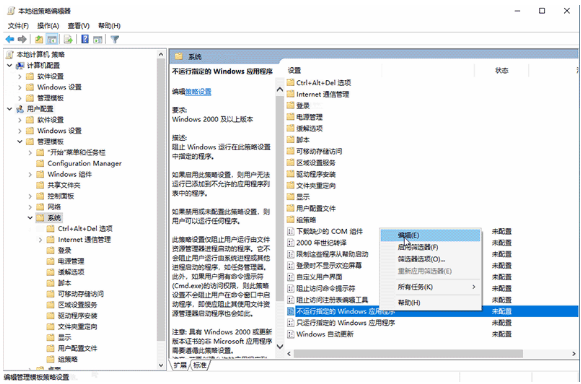
3、在打开的窗口中,将左上角的“已启用”勾选上,并点击“显示”按钮。
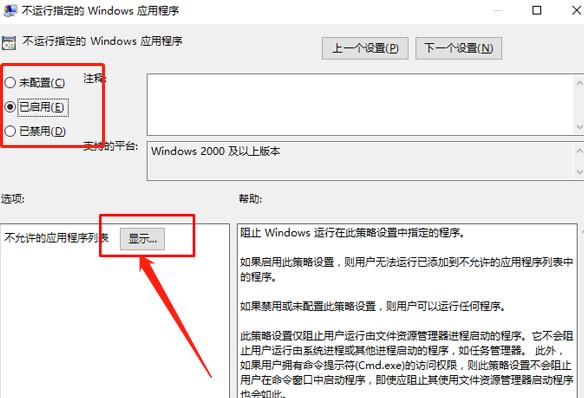
4、然后输入不允许的应用程序名称就可以了。
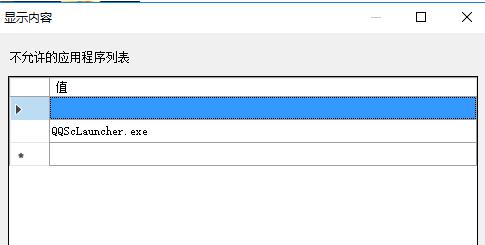
相关文章
- Terrans Force电脑win10iso镜像系统下载与安装教程
- 海鲅电脑win10iso镜像系统下载与安装
- win10管理日志怎么导出?win10系统管理日志导出教程
- win10自动播放功能在哪里?win10系统自动播放功能开启教程
- win10怎么关闭软件自动安装?win10系统禁止软件后台自动安装教程
- win10如何修改开机问候语?win10系统开机问候语更改教程
- win10便签程序怎么调出来?win10系统便签添加教程
- win10自动锁屏怎么关闭?win10系统自动锁屏功能关闭方法
- win10系统CF烟雾头怎么调最清楚?win10电脑CF烟雾头设置教程
- win10系统如何批量修改文件后缀名?
系统下载排行榜71011xp
JUJUMAO Win7旗舰版 X64 X86 纯净版v2020.04
2【纯净之家】Win7纯净版64位系统镜像
3【纯净之家】Windows7 64位 最新纯净版
4【国庆献礼】JUJUMAO Win7 SP1 64位旗舰克隆纯净版
5【极速稳定】老机专用Win7 64位纯净版
6【电脑公司】Windows7 64位 免费旗舰版
7【纯净之家】Windows7 SP1 64位 全补丁旗舰版
8【深度技术】Windows7 32位 精简旗舰版
9【纯净之家】Windows7 64位 官方专业版
10电脑公司 Ghost Win7 64位旗舰稳定版 V2022.08
系统之家不带软件的Win10纯净版 V2024
2【纯净之家】Windows10 22H2 64位 专业工作站版
3【纯净之家】Windows10 22H2 64位 纯净专业版
4【纯净之家】Windows10 22H2 64位 官方正式版
5JUJUMAO Win8.1 Up3 X64 极速精简版v2019.11
6【纯净之家】Windows10企业版LTSC2021 纯净版
7萝卜家园win10娱乐装机版64位系统 V2023
8联想Lenovo Windows10 22H2 64位专业版
【纯净之家】Windows11 24H2 64位 专业精简版
2【纯净之家】Windows11 23H2 64位 官方正式版
3系统之家 Windows11 64位 精选纯净版
4【纯净之家】Windows11 23H2 64位 游戏优化版
5JUJUMAO Win11 24H2 64位 专业版镜像
6【纯净之家】Windows11 23H2 64位 最新企业版
7电脑公司 Win11最纯净版gho镜像(稳定流畅)V2024
8系统之家极限精简版Win11纯净版系统V2024
9【纯净之家】Windows11 23H2 64位 专业工作站版
10深度精简 Win11 ESD 全新优化纯净版V2024
深度技术 GHOST XP SP3 电脑专用版 V2017.03
2深度技术 GGHOST XP SP3 电脑专用版 V2017.02
3Win7系统下载 PCOS技术Ghost WinXP SP3 2017 夏季装机版
4萝卜家园 GHOST XP SP3 万能装机版 V2017.03
5番茄花园 GHOST XP SP3 极速体验版 V2017.03
6雨林木风 GHOST XP SP3 官方旗舰版 V2017.03
7电脑公司 GHOST XP SP3 经典旗舰版 V2017.03
8雨林木风GHOST XP SP3完美纯净版【V201710】已激活
9萝卜家园 GHOST XP SP3 完美装机版 V2016.10
10雨林木风 GHOST XP SP3 精英装机版 V2017.04
热门教程
装机必备 更多+
重装工具





